电脑无法播放视频怎么办

你所保存的视频是否有出现过无法正常播放的问题呢?电脑无法播放视频怎么办呢?首先我们需要了解下具体原因,如果是播放器格式不兼容,就需要下载新的播放器来解决问题,如果是视频文件出现损坏,可以使用专业的视频修复工具对其进行修复。本文就来讲解下解决电脑视频播放问题的技巧。
文章目录
电脑无法播放视频怎么办
电脑无法播放视频的原因有很多,而不同的原因解决方法也是不一样的,比如:
1.我们需要确保所使用的视频播放软件是最新版本,有的时候如果软件和视频格式存在不兼容的问题,就会出现无法正常播放,因此定期更新视频播放软件是解决问题的关键。
2.检查网络连接是否正常。要知道电脑播放视频是需要在一个稳定的网络下才能进行的,如果网络连接不稳定或速度过慢,可能就会导致视频无法正常播放,这个时候可以尝试更换新的网络,或者是确保网络连接稳定的情况下,在播放视频基本就可以解决问题。
3.如果视频本身发生损坏,需要大家选择专业的视频修复工具了,比如万兴恢复专家,就具备强大的视频恢复功能,它可以帮助修复损坏无法播放的视频,通过修复后,视频就能恢复到正常状态,让你可以快速的对视频进行播放。
解决电脑视频播放问题的步骤
目前,可以恢复视频的软件挺多的,但在诸多的视频恢复软件中,万兴恢复专家凭借强大的视频修复能力和数据恢复能力,在市场中脱颖而出,如果你想要通过万兴恢复专家来修复视频无法播放问题,可以通过以下步骤操作。
1.下载并安装万兴恢复专家,直接在官方网站中点击“免费下载”的选项即可完成下载安装操作。
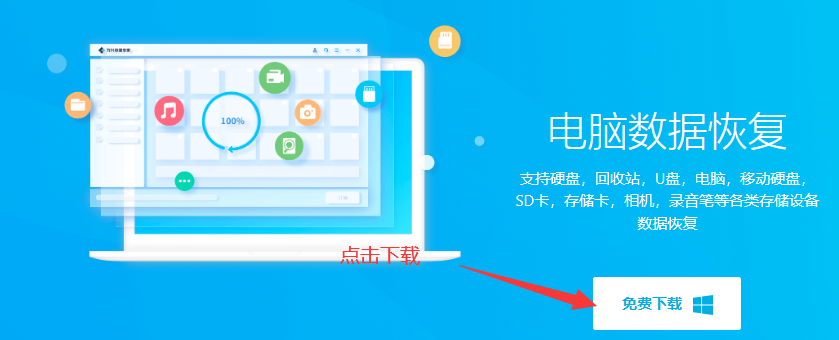
2.启动完成恢复专家,在默认界面的左侧菜单栏中点击“损坏视频修复”的选项,在右侧页面点击“添加视频”,就可以在弹出的窗口中选择视频添加到软件了。
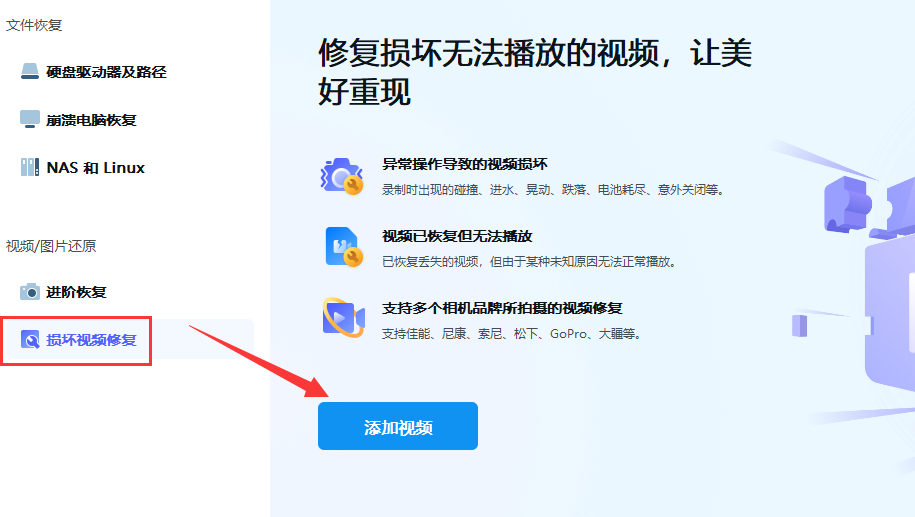
3.等待视频上传成功后,直接点击下方的“修复”按钮,系统就会自动对视频进行修复操作,修复完成后,点击“预览”按钮,确认视频可以正常播放后,就可以点击“保存”了。
4.如果视频没有恢复成功,也可以点击“高级修复”的选项,在弹出的窗口中添加示例视频,等待视频匹配成功后,就可以进行高级修复了。
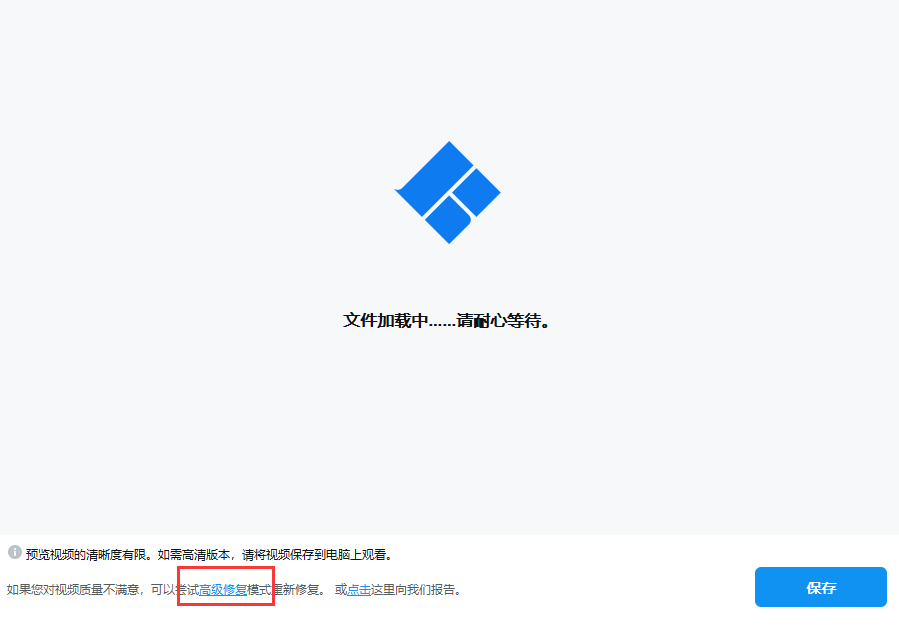
5.修复完成后,预览无误,直接点击“保存”即可。
以上就是电脑视频无法播放的解决方法及操作步骤,当你遇到视频无法播放的问题,如果查明是视频的原因,就可以通过万兴恢复专家的操作步骤对视频进行修复。
